灰度图转刀具路径方法
浮雕加工刀路的制作(教程)

浮雕加工刀路的制作(教程)《零基础学浮雕加工刀路的制作》(不参与艺术的制作,只讲具体的软件操作过程)在做完雕刻机后,我们第一想要的就是试着雕一雕自己想要的浮雕,然而网上提供的加工刀路,不是太大,就是太小,或者图案我们不太喜欢,感觉不很理想,这时就要我们自己制作一个刀路了。
本人的入门浮雕刀路是双鱼福图,现就按双鱼福图浮雕做为讲解的案例。
首先我们应找到一种叫做灰度图的图片,这个灰度图有什么特别呢?灰度图中与普通的图片的区别主要在于它用图上的点的亮度作为高度有255个等级。
如图:图中越亮就表当前点高度越高。
越暗就是越低。
这样在读入相应点的亮度,就可以返原出3D(实为2.5D)的浮雕图了现在基于ArtCAM pro下进行制做浮雕刀路1:打开ArtCAM 在“文件(F)”下点“新的(从图像)”选取灰度图后直接打开它:先试着度高度为1MM,再查看3D的模型是否满意感觉太平了,跟整体的模型不搭配,再重新读入图片,试着把高度调高,直到满意为主,此时可以先不管模型的长度与宽度,只要整体看起来比例合适就行调到5MM时感觉就很不错了整体比较谐调,要是再调高就不好看了感觉模型高度比较理想后,就可以设定模型的高度与宽度了(设置尺寸)因为高度(长),宽度,Z高度是成比例放缩的,就不会因调整大小而改变整体的谐调性了接下来,仔细观看成形的3D图时,会发现表面很毛糙,不光顺,这时可以用以进行光顺处理整体效果,感觉比较理想了:接下来,就可以制作刀路了设定刀具的尺寸:有一个关键点:行距的设定尺寸要比刀锋的最底宽度小,因保证下一次有点点重叠于前一次,这样加工起来就比较光滑。
(行距设定过小,会使加工时间成倍增加),当然了,配合刀锋与灰度图可以加工更精细的浮雕了,这要看自己如何舍取了。
接下来就时生成加工路径了:可以进行仿真显示:整体感觉满意后,就可以保存刀路了:(完)本人能力与时间有限,难免忙乱之间会有出错,请高手们给予点评,感谢大家整个工程与灰度图方便大家学习参考:双鱼图工程.rar (2.15 MB, 下载次数: 931)。
AutoCAD 二维图形生成刀具轨迹的方法(经典)
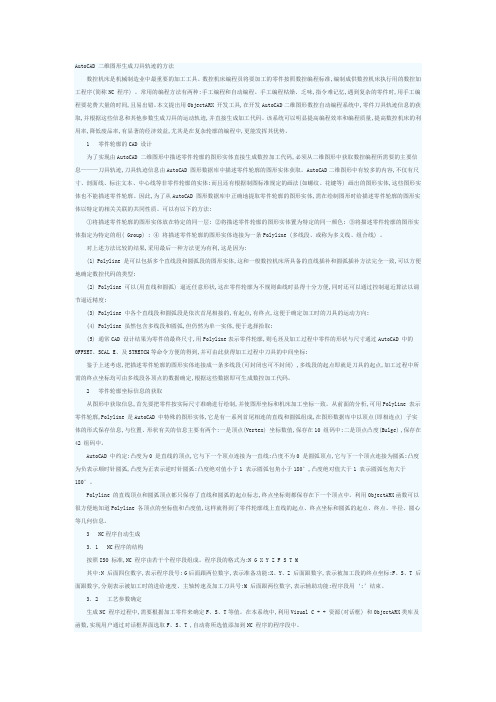
AutoCAD 二维图形生成刀具轨迹的方法数控机床是机械制造业中最重要的加工工具。
数控机床编程员将要加工的零件按照数控编程标准,编制成供数控机床执行用的数控加工程序(简称NC 程序) 。
常用的编程方法有两种:手工编程和自动编程。
手工编程枯燥、乏味,指令难记忆,遇到复杂的零件时,用手工编程要花费大量的时间,且易出错。
本文提出用ObjectARX 开发工具,在开发AutoCAD二维图形数控自动编程系统中,零件刀具轨迹信息的获取,并根据这些信息和其他参数生成刀具的运动轨迹,并直接生成加工代码。
该系统可以明显提高编程效率和编程质量,提高数控机床的利用率,降低废品率,有显著的经济效益,尤其是在复杂轮廓的编程中,更能发挥其优势。
1 零件轮廓的CAD 设计为了实现由AutoCAD 二维图形中描述零件轮廓的图形实体直接生成数控加工代码,必须从二维图形中获取数控编程所需要的主要信息———刀具轨迹,刀具轨迹信息由AutoCAD 图形数据库中描述零件轮廓的图形实体获取。
AutoCAD二维图形中有较多的内容,不仅有尺寸、剖面线、标注文本、中心线等非零件轮廓的实体;而且还有根据制图标准规定的画法(如螺纹、花键等) 画出的图形实体,这些图形实体也不能描述零件轮廓。
因此,为了从AutoCAD 图形数据库中正确地提取零件轮廓的图形实体,需在绘制图形时给描述零件轮廓的图形实体以特定的相关关联的共同性质。
可以有以下的方法:①将描述零件轮廓的图形实体放在特定的同一层; ②将描述零件轮廓的图形实体置为特定的同一颜色; ③将描述零件轮廓的图形实体指定为特定的组( Group) ; ④将描述零件轮廓的图形实体连接为一条Polyline (多线段、或称为多义线、组合线) 。
对上述方法比较的结果,采用最后一种方法更为有利,这是因为:(1) Polyline 是可以包括多个直线段和圆弧段的图形实体,这和一般数控机床所具备的直线插补和圆弧插补方法完全一致,可以方便地确定数控代码的类型;(2) Polyline 可以(用直线和圆弧) 逼近任意形状,这在零件轮廓为不规则曲线时显得十分方便,同时还可以通过控制逼近算法以调节逼近精度;(3) Polyline 中各个直线段和圆弧段是依次首尾相接的,有起点,有终点,这便于确定加工时的刀具的运动方向;(4) Polyline 虽然包含多线段和圆弧,但仍然为单一实体,便于选择拾取;(5) 通常CAD 设计结果为零件的最终尺寸,用Polyline表示零件轮廓,则毛坯及加工过程中零件的形状与尺寸通过AutoCAD 中的OFFSET、SCAL E、及STRETCH等命令方便的得到,并可由此获得加工过程中刀具的中间坐标;鉴于上述考虑,把描述零件轮廓的图形实体连接成一条多线段(可封闭也可不封闭) ,多线段的起点即就是刀具的起点,加工过程中所需的终点坐标均可由多线段各顶点的数据确定,根据这些数据即可生成数控加工代码。
UG编程中的快速刀具路径生成技巧

UG编程中的快速刀具路径生成技巧UG编程是一种广泛应用于制造业的计算机辅助制造(CAM)软件。
在使用UG编程进行数控编程时,快速且高效的刀具路径生成是至关重要的。
本文将介绍几种UG编程中的快速刀具路径生成技巧,以帮助提高生产效率。
1. 优化初始刀具位置在开始刀具路径生成之前,优化初始刀具位置是一个重要的步骤。
通常情况下,刀具路径生成器会选择一个离零件最远的位置作为起始点,但这可能导致不必要的空转和移动。
因此,通过手动调整初始刀具位置,将刀具放置在离加工区域较近的位置,可以减少切削过程中的移动和空转时间,提高加工效率。
2. 合理设置切削参数在进行刀具路径生成时,合理设置切削参数也是至关重要的。
例如,切削速度、切削深度和进给量等参数的选择将直接影响切削过程中的加工效率和刀具寿命。
在UG编程中,可以通过设置合适的切削参数来优化刀具路径生成,例如选择合适的切削速度和进给量,以提高切削效率和减少加工时间。
3. 使用高速切削路径UG编程中的高速切削路径是一种有效的刀具路径生成技巧。
高速切削路径可以在切削过程中保持较大的切削速度,从而提高加工效率。
在UG编程软件中,可以通过选择高速切削路径选项来生成切削速度较快的刀具路径。
使用高速切削路径技巧可以减少切削时间,提高生产效率。
4. 利用自动刀具轨迹优化功能UG编程软件提供了自动刀具轨迹优化功能,可以自动调整生成的刀具路径,以优化加工效果。
它可以根据零件的几何形状和切削要求,自动调整刀具路径,以实现更高的加工效率和更好的表面质量。
通过使用自动刀具轨迹优化功能,可以减少手动干预的需求,提高工作效率。
5. 合理处理过渡区域在零件的不同区域之间,存在着过渡区域。
刀具在过渡区域的移动速度较慢,这会导致加工效率的下降。
因此,在进行刀具路径生成时,合理处理过渡区域非常重要。
UG编程软件提供了过渡区域处理功能,可以自动生成平滑的刀具路径,并减少在过渡位置的停留时间。
通过合理处理过渡区域,可以提高切削效率和加工速度。
灰度图雕刻浮雕方法

X,Y的原点定好之后就定Z轴的,把刀头慢慢的走到石材的表面,中间的间隙越小就越精确,但注意不要把刀头撞到石材,从而损坏机器和刀头。定好后就点击清零。然后把Z轴向上抬5毫米。打开冷却刀头和主轴电机的水泵。出水后才能开始雕刻。冷却刀头的水要对着刀尖出。
开始的时候‘进给速度’要慢,当第一刀刻过去以后,速度可适量加快,具体视情况而定。
灰度图雕刻浮雕方法
点击‘通过图像产生模型’
找到要雕刻的图片
选中图片,点击‘打开’。
点击‘模型’-;设置模型尺寸
根据石材的尺寸来定高度或宽度。然后点接受。
尺寸定好后,再设置浮雕的高度,也就是雕刻的深度。点‘浮雕编辑’-‘缩放浮雕高度’。
在‘新的高度’栏里输入要雕刻的深度。浮雕的高的一般和幅面的大小成正比,不过也不能太深了,只要立体感能体现出来就可以了。
然后点‘开始’。
大小和深度设置好之后,就可以走‘刀具路径’了。点‘刀具路径’再点‘加工浮雕’。
向下拖动滚动条
点击‘选取’设置刀具的参数,这一步很关键,它关系到加工的效果和加工时间。
软件上设置的刀具要和实际用的刀具一样,点击‘编辑’可以设置刀具的参数。
设置好后就点‘接受’。
然后点‘选取’。
在大理石上雕刻浮雕的深度大于5毫米时,就要分层雕刻了,在‘多Z轴层切削’后面的方框里点一下。如果小于5毫米的就不用层。在花岗岩上雕刻时每层分为3mm.
选择保存的位置,文件名,然后点‘保存’。
然后关闭保存窗口。
打开’Ncstudiov5.4.49’
点击‘打开并装载’。
。选‘所有格式文件’
找到刚才保存的路径文件,选中,打开。
然后点‘仿真’查看一下。
确认无误后就可以雕刻了。点‘手动’对刀,如下图,
精雕灰度图转浮雕地做法(2)
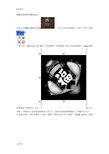
精雕灰度图转浮雕的做法:首先打开精雕作图软件如图,打开之后点击屏幕左上方的“文件”如图,找到目录下的“输入”然后找到“点阵图像”单击文件类型选择(*.bmp),找到所需要加工的图打开,如:打开之后看一下图的尺寸是否是你需要加工的尺寸,如果不是那就需要修改一下图的加工尺寸首先选中图片,单击屏幕左上方的“变换”,找到目录下的“放缩”(快捷键Alt+4),如图假如雕刻尺寸是200X200 (MM)只要修改横向尺寸为200,点一下“保持比例”就可以了,纵向尺寸就自动变到200,如果你雕刻的尺寸是不规则的,比如是200X100(mm)那就横向尺寸改到200,纵向尺寸改成100,这次不需要点击“保持比例”,尺寸修改完之后,点击屏幕中心上方的“艺术曲面”,找到目录下的“图像纹理”——单击“位图转网格”,这是把鼠标放到图片上点击一下会出现如图:需要修改一下你的加工工件的雕刻深度如图:如果雕刻是3毫米,输入3就可以了,然后点击“确定”,出现如图出现一个网格,这个网格就是我们用灰度图转出来的浮雕图,然后我们把灰度图移开或是删除,现在我们开始绘制一个矩形,单击屏幕左上方的“绘制”,找到目录下的“矩形”(Ctrl+T)点击,找到空白处单击鼠标左键,移动鼠标出现矩形再次点击鼠标左键,就绘制出一个矩形,然后单击鼠标右键退出,选中矩形单击“变换”目录下的——“尺寸等同”,这是用鼠标左键单击以下网格出现如图:选择双向尺寸等同之后点击确定,此时矩形和网格一样大,然后再单击屏幕右侧工具栏的“对齐”,找到目录下的如图:点击,现在用鼠标左键单击网格出现如下图:现在单击“确定”,矩形和网格上下左右全部对齐,现在单击一下网格进入屏幕左侧工具栏里的“虚拟雕塑工具”如下图:下一步会出现如图:假如看不到这种图片说明你前一步没有选择网格,下一步单击屏幕上方的“模型”找到目录下的——“Z向变换”如下图:单击Z向变换,屏幕右侧会出现如图:点击一下——“高点移至X0Y”如图:现在低点是-3了,(为什么高点是0低点是-3呢?就比如你雕刻的深度是3,你是要在物体的表面往下雕刻3毫米,所以说高点0就是加工物体的表面,低点-3就是你所加工浮雕的深度,这样应该明白这一步是怎么回事了)。
灰度图生成路径的方法

灰度图bmp如何用精雕软件做加工路径文件
1. 运行雕刻机精雕软件(JDPaint)之前先运行NC路径转换器(NCserver)
2.打开精雕软件
3. 输入图片
点击【文件】——【输入】——【点阵图像】——找到要刻的灰度图(一般为bmp 格式)——打开
4.调整图片大小
选中图片——点击【变换】——【放缩】——设置合适的尺寸——确定
5.生成浮雕曲面
点击【艺术曲面】——【图像纹理】——【位图转成网格】——点击图片——设置合适的曲面高度
6.Z向变换
将图片拖至其他位置与网格分离——选中网格——点击【虚拟雕塑工具】——点击【模型】——Z向变换——点击将高点移至XOY平面
7.做路径
点击【选择工具】——选中网格——点击【刀具路径】——【路径向导】——选择曲面精雕刻——下一步——选择合适的刀具(刀具库中没有的刀具可以双击其中一把刀具将其参数修改后确定)——下一步(使用维宏控制系统的无需选材料)——将雕刻机雕刻路径参数中的路径间距重新设置(一般将重叠率调至
20%-35%)——完成
8.输出路径
拉框选中已经做好的路径——点击【刀具路径】——输出刀具路径——找到要保
存的位置并命名后点击保存———ENG文件格式选择ENG4.x,输出原点处点击【特征点】选择路径左下角——确定——将NC路径转换器的文件头尾设置全部清空——点击【生成】
9.将做好的NC文件导入雕刻机控制系统(维宏控制)按照维宏控制操作说明进行操作即可完成雕刻。
UG编程中的刀具路径规划和优化方法

UG编程中的刀具路径规划和优化方法在数控机床加工领域中,UG编程是一项关键技术。
刀具路径规划和优化方法是UG编程中不可忽视的重要环节。
本文将探讨UG编程中的刀具路径规划和优化方法,通过分析和研究不同的优化算法,提供一种更加高效、准确的刀具路径规划和优化方法。
第一部分:刀具路径规划方法1. 直线插补路径规划在UG编程中,直线插补是最基本的切削运动,其路径规划方法主要有以下几种:- 绝对坐标系插补:根据零件的几何形状和尺寸,通过零件坐标系与机床坐标系的转换,确定直线插补路径。
- 相对坐标系插补:根据相对坐标值进行插补,通过对前一插补段的偏移确定下一插补段的路径位置。
- 切削轴向插补:将刀具轴向运动分为多个小段进行插补,使得路径更加平滑,减少机床振动和冲击。
2. 轮廓加工路径规划在UG编程中,轮廓加工是常见的加工方式,其路径规划方法主要有以下几种:- 等高线插补:根据零件的轮廓曲线,通过将轮廓曲线等分成小段,进行直线或圆弧插补。
- 偏置路径插补:根据零件曲线的内外缩放距离,形成一系列平行轮廓,然后进行插补加工。
- 梯形插补:对于没有过渡圆弧的封闭轮廓,利用梯形插补方法进行路径规划。
第二部分:刀具路径优化方法1. 切削力优化切削力对机床和刀具寿命有着重要影响,因此刀具路径的优化必须考虑切削力的最小化。
常用的优化方法有:- 减小切削深度:降低切削力大小的一种有效方法是减小切削深度,使刀具在加工过程中受力减小。
- 合理切削方向:选择合适的切削方向可以减小切削力的作用效果,例如选择沿着材料的纤维方向进行切削。
- 控制进给速度:进给速度的控制也是调节切削力大小的重要手段,根据不同加工情况选择合适的进给速度。
2. 动态优化刀具路径的优化还需要考虑动态因素,即在刀具运动过程中,避免干涉和提高加工效率。
动态优化方法包括:- K-Path优化算法:基于距离和切削力的测量数据,用于减小刀具路径长度,提高加工效率。
- 碰撞检测和避让算法:通过对刀具路径进行碰撞检测,并进行路径调整,以避免刀具与夹具、工件等发生碰撞。
刀具路径常见问题解答
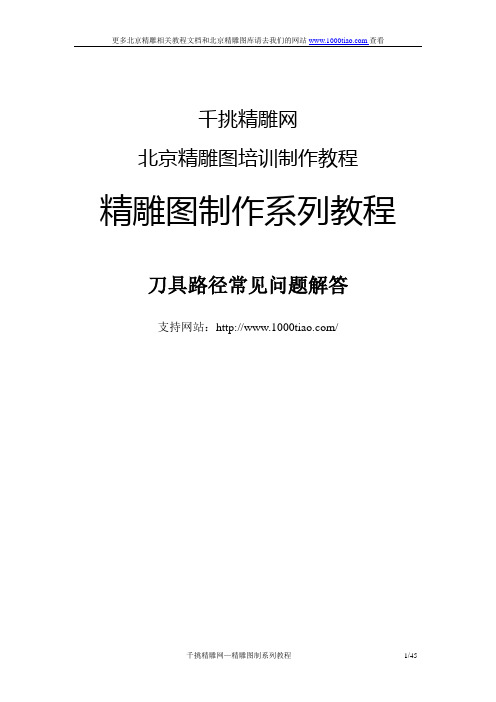
千挑精雕网北京精雕图培训制作教程精雕图制作系列教程刀具路径常见问题解答支持网站:/刀具路径常见问题解答主要内容加工基础刀具与材料平面雕刻加工曲面雕刻加工公共参数刀具路径管理典型加工路径2.1加工基础1、什么是数控加工?数控加工就是将加工数据和工艺参数输入机床,机床的控制系统对输入信息进行运算与控制,并不断地向驱动系统发送运动脉冲信号,驱动系统将脉冲信号进行转换与放大处理,然后由传动机构驱动机床运动,从而完成零件加工。
2、数控加工一般包括那些内容?1)对图纸进行分析,确定加工区域;2)构造加工部分的几何形状;3)根据加工条件,选择加工参数,生成加工路径;4)刀具路径分析、模拟;5)开始加工;3、数控系统的控制动作包括那些?1)主轴的起、停、转速、转向控制;2)进给坐标轴的坐标、速度、进给方式(直线、圆弧等);3)刀具补偿、换刀、辅助动作(机台锁紧/松开、冷却泵等开关);4、常见的数控系统的有那些?Funuc, Siemens, Fidia, Heidenhain, Fagor, Num, Okuma, Deckel, Mitsubishi5、普通铣削和数控铣削的主要区别是什么?普通铣削的进给运动以单轴运动为主,数控铣削实现了多轴联动。
6、数控铣削加工常用的刀具是哪些?面铣刀、立铣刀、盘铣刀、角度铣刀、键槽铣刀、切断铣刀、成型铣刀。
7、数控加工中需要考虑的切削要素包括那些?主要考虑的因素是最大切除效率和主轴转速,最大切削效率决定于进给速度、吃刀深度、侧向进给量;主轴转速影响切削速度、每齿每转进给量。
8、影响切削加工的综合因素包括那些?1)机床,机床的刚性、功率、速度范围等2)刀具,刀具的长度、刃长、直径、材料、齿数、角度参数、涂层等;3)工件,材质、热处理性能、薄厚等;4)装卡方式(工件紧固程度),压板、台钳等;5)冷却方式,油冷、气冷等;9、数控铣加工的如何分类?一般按照可同时控制而且相互独立的轴数分类,常见的有两轴加工、两轴半加工、三轴加工、四轴加工、五轴加工。
精雕灰度图转浮雕的做法
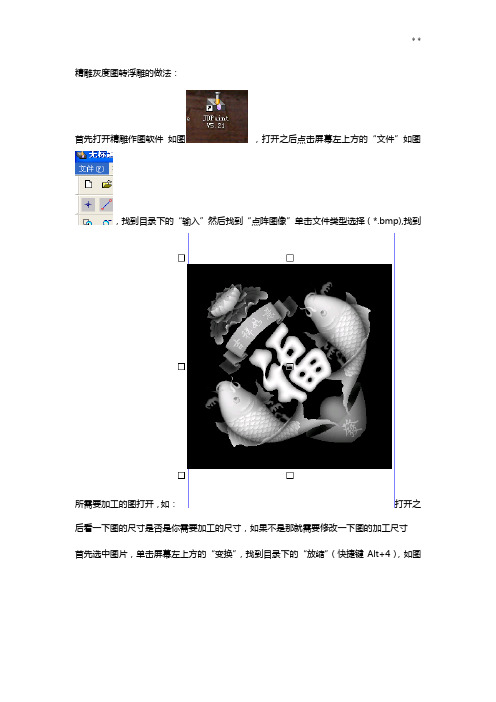
精雕灰度图转浮雕的做法:首先打开精雕作图软件如图,打开之后点击屏幕左上方的“文件”如图,找到目录下的“输入”然后找到“点阵图像”单击文件类型选择(*.bmp),找到所需要加工的图打开,如:打开之后看一下图的尺寸是否是你需要加工的尺寸,如果不是那就需要修改一下图的加工尺寸首先选中图片,单击屏幕左上方的“变换”,找到目录下的“放缩”(快捷键Alt+4),如图假如雕刻尺寸是200X200(MM)只要修改横向尺寸为200,点一下“保持比例”就可以了,纵向尺寸就自动变到200,如果你雕刻的尺寸是不规则的,比如是200X100(mm)那就横向尺寸改到200,纵向尺寸改成100,这次不需要点击“保持比例”,尺寸修改完之后,点击屏幕中心上方的“艺术曲面”,找到目录下的“图像纹理”——单击“位图转网格”,这是把鼠标放到图片上点击一下会出现如图:需要修改一下你的加工工件的雕刻深度如图:如果雕刻是3毫米,输入3就可以了,然后点击“确定”,出现如图出现一个网格,这个网格就是我们用灰度图转出来的浮雕图,然后我们把灰度图移开或是删除,现在我们开始绘制一个矩形,单击屏幕左上方的“绘制”,找到目录下的“矩形”(Ctrl+T)点击,找到空白处单击鼠标左键,移动鼠标出现矩形再次点击鼠标左键,就绘制出一个矩形,然后单击鼠标右键退出,选中矩形单击“变换”目录下的——“尺寸等同”,这是用鼠标左键单击以下网格出现如图:选择双向尺寸等同之后点击确定,此时矩形和网格一样大,然后再单击屏幕右侧工具栏的“对齐”,找到目录下的如图:点击,现在用鼠标左键单击网格出现如下图:现在单击“确定”,矩形和网格上下左右全部对齐,现在单击一下网格进入屏幕左侧工具栏里的“虚拟雕塑工具”如下图:下一步会出现如图:假如看不到这种图片说明你前一步没有选择网格,下一步单击屏幕上方的“模型”找到目录下的——“Z向变换”如下图:单击Z向变换,屏幕右侧会出现如图:点击一下——“高点移至X0Y”如图:现在低点是-3了,(为什么高点是0低点是-3呢?就比如你雕刻的深度是3,你是要在物体的表面往下雕刻3毫米,所以说高点0就是加工物体的表面,低点-3就是你所加工浮雕的深度,这样应该明白这一步是怎么回事了)。
UG编程在CNC加工中的快速刀具路径生成技巧
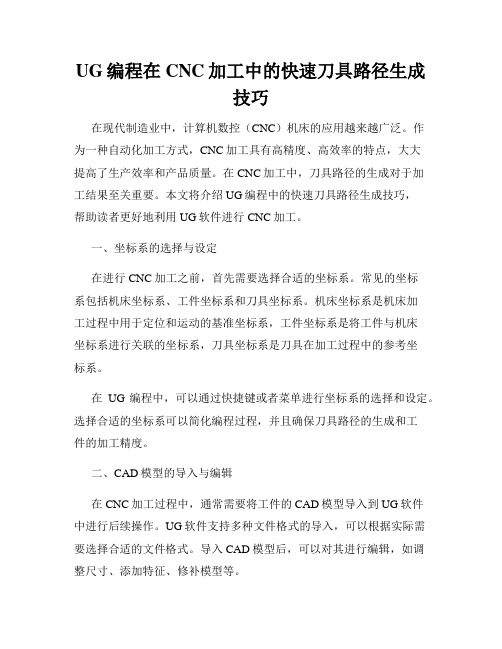
UG编程在CNC加工中的快速刀具路径生成技巧在现代制造业中,计算机数控(CNC)机床的应用越来越广泛。
作为一种自动化加工方式,CNC加工具有高精度、高效率的特点,大大提高了生产效率和产品质量。
在CNC加工中,刀具路径的生成对于加工结果至关重要。
本文将介绍UG编程中的快速刀具路径生成技巧,帮助读者更好地利用UG软件进行CNC加工。
一、坐标系的选择与设定在进行CNC加工之前,首先需要选择合适的坐标系。
常见的坐标系包括机床坐标系、工件坐标系和刀具坐标系。
机床坐标系是机床加工过程中用于定位和运动的基准坐标系,工件坐标系是将工件与机床坐标系进行关联的坐标系,刀具坐标系是刀具在加工过程中的参考坐标系。
在UG编程中,可以通过快捷键或者菜单进行坐标系的选择和设定。
选择合适的坐标系可以简化编程过程,并且确保刀具路径的生成和工件的加工精度。
二、CAD模型的导入与编辑在CNC加工过程中,通常需要将工件的CAD模型导入到UG软件中进行后续操作。
UG软件支持多种文件格式的导入,可以根据实际需要选择合适的文件格式。
导入CAD模型后,可以对其进行编辑,如调整尺寸、添加特征、修补模型等。
在编辑CAD模型时,需要注意保持模型的完整性和准确性。
避免出现缺陷和错误,以免影响后续的刀具路径生成和加工过程。
三、刀具路径生成的基本原理刀具路径生成是CNC加工中的核心过程,它决定了加工效率和加工质量。
UG软件通过算法和规则来生成刀具路径,以确保刀具能够按照预定的轨迹进行加工。
在刀具路径生成过程中,需要考虑多个因素,如加工精度要求、切削力和切削液的情况、刀具磨损和工件的形状等。
通过合理设置参数和选择算法,可以生成满足需求的刀具路径。
四、快速刀具路径生成技巧1. 合理选择刀具路径类型:UG软件提供了多种刀具路径类型,如等间距切削、连续切削、螺旋切削等。
在选择刀具路径类型时,需要根据具体的加工要求进行合理选择。
例如,对于平面加工,可以选择等间距切削;对于曲面加工,可以选择螺旋切削。
刀具路径2

修整,同理选择 P2、P3;P3、P4;P4、P5;P5、
P6; P6、 P1两两直线如图6.57,修整后图形如
6.58所示
图6.57画线
图6.58修剪图形
5)删除多余的线条:在主菜单中单击D删除,选择 6.57的直线P5,P6。删除6)镜像图形: 在主菜单中单击X转换/M镜 射/W窗选,选择刚创建的所有线段,单 击菜单的D执行/Y轴,在弹出的对话框 6.60中设置复制 ,出现图形如6.61 所示。
图6.68刀具路径转换对话框
参数设置后按6.68中的平移按钮,弹出平移参数 对话框, 设置参数:参数设置后如图6.69,按对话 框中的确定按钮,退出刀具路径转换对话框。
图6.69平移参数对话框
2.显示平移的刀具路径 在主菜单中单击N公用管理/B路径模拟/R自动 执行,模拟平移刀具路径如图6.70所示。
6.5路径转换
路径转换功能是重复以前构建的刀具路径,沿X 和Y方向按指定距离进行多次加工。转换刀具 路径有三种加工方式:平移、旋转和镜像,本节
将分项介绍。在平移、旋转及镜像之前,先用
图6.56的零件创建刀具路径。
6.5.1建立路径转换的图形产生NCI文件 1.绘制图形
图6.56路径转换实例
1) 在主菜单中设置构图面:T,视角:T。 2)绘制水平直线: 在主菜单中单击C绘图/L直线/H水平线,在
6)镜像图形: 在主菜单中单击X转换/M镜射/W窗 选,选择刚创建的所有线段,单击菜单的D执行 /Y轴,在弹出的对话框6.60中设置复制 ,出现 图形如6.61所示。
图6.60镜像图形对话框
图6.61镜像图形
在主菜单中单击X转换/M镜射/W窗选,选择6.61
的所有线段,单击菜单的D执行/X轴,在弹出对
刀具路径生成算法

刀具路径生成算法一、粗加工刀具路径生成算法1、粗加工路径算法等距切削分层切削(等高粗加工)适合的加工对象:单元切削截面线法插铣加工2、粗加工算法中要解决的主要问题●切削边界提取●边界偏置形成刀具路径(针对环切而言)3、粗加工走到方式行切环切4、构型空间(Configuration Space, C-Space)将物体中心放在障碍物的边缘,通过Minkowski sum后,物体可作为点来处理。
示意图入下:5、粗加工刀具路径生成算法—G-buffer方法1)G-buffer模型生成●G-buffer模型:被加工零件的Configuration Space模型,也是CL Surface●构造方法:刀具遍历曲面、反转刀具形成G-buffer模型的示意图:2)G-buffer模型的构造●在工件上方构造一网格平面,网格交点为点集{Pij}●将刀具放在网格平面中的网格点P(i, j)上●刀具向下移动(投影)直到触碰到工件停止,记录该网格点P(i, j)对应的Z坐标值Zij●重复上述步骤,直到得到所有网格点的Z坐标值●所有网格点的Z值构成了工件的G-buffer模型3)G-buffer模型与Z-buffer模型的区别4)切削区域边界用等高面Zc与G-buffer求交,形成切削区域边界●Zij < Zc,记录该网格点P(i, j)●Zij > Zc,不记录该网格点P(i, j)●这些被记录的网格点集合{Pij}构成切削区域无干涉边界点见下图:切削区域边界追踪利用图像处理中轮廓算法,顺序连接位于切削区域边界上的网格点5)切削区域判定(从外到内:一层加工,一层不加工)边界描述树:用来保存切削区域的边界,并识别切削区域边界拓扑结构的一种树状结构,边界之间的包容关系决定了边界在边界描述树中的位置。
6)刀具路径生成环切法环切加工刀具路径生成:利用等距线计算方法,对每个切削区域的边界按走刀步距的数值计算等距线,不断循环偏置,从而产生环切加工刀具轨迹。
Artcam利用灰度图做浮雕文件教程

Artcam用灰度图做浮雕刀路的方法1、双击Artcam打开软件,导入灰度图文件—新的—通过图像文件2、打开图片—设置尺寸、原点、浮雕高度—确认原图很大,我们根据自己的需要调整尺寸,浮雕高度暂时定为2(即Z方向高度)调整尺寸:选择图像尺寸,然后可以对图像宽度和高度进行调整(调整一个尺寸另一个尺寸自动调整,按比例缩放)注意:点的设置,一般情况下矩形的雕刻区域我们都把左下角定为原点,圆形的区域把圆心定为原点,不管我们把哪里设置成原点,在雕刻之前都要设置机器的原点和我们的设计原点一致。
在窗口我们看见灰度图,可以放大观看灰度图细节点击3D模式可以查看立体效果3、调整浮雕高度、光顺浮雕我们可以通过浮雕操作选框对浮雕进行调整光顺浮雕和缩放浮雕高度功能比较常用光顺浮雕:如果通过放大观察发现原图不够光顺,可以通过光顺浮雕调整,建议光顺次数不要太多,避免失去细节(一般3次左右即可)浮雕高度:根据需要调整即可,太浅雕刻效果差,太深雕刻时间长。
4、点击刀具路径—加工浮雕弹出刀具路径设置界面在弹出的刀具路径设置界面中,选择螺旋加工如果是方形的工件,我们一般选择平行加工“加工安全高度”是指抬刀空走时的高度,一般太高了浪费时间,太低了不安全,一定要注意固定夹具等的影响,以免撞断刀。
5、选择刀具刀具选项是重要的选项,点击“选取”进入,原软件中有很多刀具,都是英文的,参数也不一定适合,建议全部删除,我们定义自己的刀具以后方便使用。
点击“增加刀具”在这个示例中我们用到的是平底尖刀,请按照上图设置。
带角度的刀有两个重要的参数,一个是角度一个是刀尖的直径,正确设置才能生成合理的刀路。
下切步距:是指一次允许的最大深度,我们可以根据雕刻材料的强度等多设置几种刀具方便以后选择,超出步距的深度将分成几刀输出;行距:是指平行或螺旋雕刻时两行刀路的距离,一般要小于刀尖的直径,这里我们用的0.1 的刀尖行距设置成0.07;主轴转速:设置成8000 就行了,我们的主轴电机最高转速7500;给进率:是指刀头移动的速度,要根据不同的材料而定,这里我们设置成400,意思是每分钟400mm;下切速率:就是刀向下走的速度,有些铣刀是侧刃工作的下切速度一定要小,这里我们用的尖刀可以用100。
ArtCAM可产生刀具路径文件供浮雕加工。此文件包含一个指令系列,它为特定的 CNC 机床指定出加工浮雕过程中

14. 加工浮雕综述ArtCAM可产生刀具路径文件供浮雕加工。
此文件包含一个指令系列,它为特定的CNC机床指定出加工浮雕过程中所要遵循的刀具路径。
ArtCAM提供了一系列的二维和三维加工选项,可产生整个浮雕的加工刀具路径也可仅产生一个特殊区域的刀具路径。
提供了一系列可供选用的刀具类型并可全面控制刀具尺寸。
用ArtCAM可以产生多重刀具路径,这样,在加工中可将各种不同的加工策略结合起来使用,精加工前可进行多次粗加工,以在精加工前切掉多余材料。
ArtCAM可为每个刀具产生单独的刀具路径文件或将一系列刀具的刀具路径文件合并在一个大的文件中,这取决于您的NC机床是否带有换刀功能。
通过刀具路径工具栏可控制主要的三维加工参数的产生。
其它的一些选项,如二维加工选项和激光加工选项位于加工工具栏中。
三维加工范例本范例将加工一个使用ArtCAM产生的玩具熊浮雕。
首先,使用加工工具栏中的Z层粗加工切除主体材料,然后使用刀具路径工具栏中的一些选项按钮来产生半精加工和精加工刀具路径。
材料设置•使用文件菜单关闭所有的项目。
•从浮雕工具栏中选取装载浮雕图标。
•从目录Examples\Ted_bear下打开浮雕Sculpt_Teddy.art。
于是三维查看中出现下图所示浮雕:因为浮雕没有匹配的二维图像,ArtCAM在二维查看中产生一个灰度图像。
产生任何刀具路径前,必须首先定义毛坯尺寸,这样ArtCAM就知道有多少材料需要加工。
•在刀具路径工具栏中点取设置材料图标。
于是打开材料设置对话方框。
使用此对话视窗可定义毛坯的大小,模型在材料中的位置以及材料Z轴零点位置。
这样,ArtCAM就能知道是否需要从顶部切除一部分材料或是保留材料底部的多余材料部分。
同样,可设置材料Z轴零点,这样ArtCAM就能知道加工的原点处于何处。
此点即可设置在毛坯的底部也可设置在毛坯的顶部。
•由于模型的厚度是5.115mm,因此,设置材料厚度为6mm。
•设置顶部偏置为0.0mm,或是使用滑块将模型拖到顶部。
基于artcam的曲面浮雕设计与加工

成了“飞马”浮雕成品的加工。最终成品加工精度
较高、表面质量较好,验证了基于 ARTCAM 的浮
雕设计与数控加工的有效性。
图8
精加工后效果图
参考文献:
[1] 秦培亮,
王洋,
翁芸娴,
等 . 基于 ArtCAM 的十二生肖浮雕加工研究[J]. 机电工程技术,
2015(11):21-22.
场需求、提高产品质量、缩短生产周期,必须采用
先进设计制造技术,依托 CAD/CAM 技术实现复杂
曲面造型艺术化设计与精密雕刻加工,从而将设
计者的设计理念完整、清晰、高效呈现[1]。
本文以“飞马”浮雕的设计与加工为例,探索
运用 ArtCAM 软件建立浮雕模型、设计加工路径、
图 1 灰度图导入
生成加工程序代码文件,并利用鲁特 LT300—S 高
速型精雕机完成
“飞马”浮雕的加工。
1Leabharlann 创建浮雕模型ArtCAM 软件可以通过直接手绘草图或使用
预先建立的二维矢量图形设计浮雕模型。鉴于浮
雕图形曲线复杂、细节较多,手绘草图功能难于实
现,故可以采用加载二维灰度图方式直接建立浮
雕三维模型。ArtCAM 系统根据灰度图的黑白程
度来设定浮雕高度,颜色较轻的地方高度值较高,
图2
颜色较深的地方高度值较小;若加载为彩色图形,
将彩色图形转换为灰度图;灰度图像素越高,浮雕
精度越高,
雕刻耗时越长。
本项目加工“飞马”图案。在 ArtCAM 软件中
点选菜单操作“文件—新的—项目”,创建一个新
2
2.1
光顺处理后浮雕模型
设计刀具路径
粗加工刀具路径设计
设置加工区域策略需要在三维刀具路径选项
刀具路径转换

具路径。 具路径。
14.2.3 旋转转换刀具路径
再采用旋转转换刀具路径进行加工,步骤如下。 再采用旋转转换刀具路径进行加工,步骤如下。 (1)在主菜单上单击“刀具路径”→“转换刀 )在主菜单上单击“刀具路径” “ 具路径”命令,弹出“转换操作之参数设定” 具路径”命令,弹出“转换操作之参数设定” 对话框, 刀具路径转换的类型与方式” 对话框,在“刀具路径转换的类型与方式”选 项卡中将转换的类型设置为“旋转” 项卡中将转换的类型设置为“旋转”,原始操 作为阵列平移刀具路径。 作为阵列平移刀具路径。 转换操作之参数设定” (2)在“转换操作之参数设定”对话框中单击 ) 旋转”标签,打开“旋转”选项卡, “旋转”标签,打开“旋转”选项卡,将旋转 基准设为原点,旋转次数为3次 基准设为原点,旋转次数为 次,旋转起始角 度为0° 旋转角度为60° 单击“确定” 度为 °,旋转角度为 °。单击“确定”按 完成设置。 钮 ,完成设置。 (3)系统根据所设置的参数生成旋转转换刀具 )
刀具路径转换
刀具路径转换是用来对已有的刀具路径做 平移、旋转和镜像等变换操作, 平移、旋转和镜像等变换操作,可以避免相 同的产品或相同的部位进行重复编程的麻烦。 同的产品或相同的部位进行重复编程的麻烦。 特殊情况下在镜像操作时要考虑到镜像之后 的刀具路径切削顺序的变化, 的刀具路径切削顺序的变化,即逆铣和顺铣 的变化。 的变化。
14.1.3 镜像转换参数
在“转换操作之参数设定”对话框中单击“镜像” 转换操作之参数设定”对话框中单击“镜像” 标签,打开“镜像”选项卡。 标签,打开“镜像”选项卡。 其部分参数如下。 其部分参数如下。 X-轴:以X轴作为镜像轴镜像。 轴作为镜像轴镜像。 轴 轴作为镜像轴镜像 Y-轴:以Y轴作为镜像轴镜像。 轴作为镜像轴镜像。 轴 轴作为镜像轴镜像 图素:以选取的图素作为镜像轴镜像。 图素:以选取的图素作为镜像轴镜像。 镜像的基准点: 镜像的基准点:此项只有当选择镜像方式为图 素时才被激活。 素时才被激活。用来输入提供镜像轴的两个基 准点的坐标。 准点的坐标。
- 1、下载文档前请自行甄别文档内容的完整性,平台不提供额外的编辑、内容补充、找答案等附加服务。
- 2、"仅部分预览"的文档,不可在线预览部分如存在完整性等问题,可反馈申请退款(可完整预览的文档不适用该条件!)。
- 3、如文档侵犯您的权益,请联系客服反馈,我们会尽快为您处理(人工客服工作时间:9:00-18:30)。
5、开始做路径了,点击变换菜单-变换-3D变换-平移,然后请到右侧工具栏把DZ里面改成负数,这里的负数就是刚才我们看的那个数,原来是1,那就改成-1,目的就是让雕刻机往下雕刻,然后删除原始图形,确定就可以了,选中曲面看一下现在就是负数了。
6、选中这个曲面网格,点击菜单中的刀具路径-路径向导-选择曲面经雕刻,下一步。这一步是要选你雕刻用的刀,我们做浮雕就用锥度平底刀,选30度0.2的刀,下一步。这一步是调整路径间距,间距不可以大于刀尖的尺寸,我们选择0.1,下一步。然后选择进到方式,关闭就可以了。现在就是正在输出路径,稍等片刻就可以了,这个深蓝色的就是路径,我们可以放大一下看一看。
8、现在打开伟宏控制软件装载进去就可以雕刻了。
7、单机选中路径,点菜单刀具路径,然后输出刀具路径,拾取二维点的时候把最近点这个工具打开,他会自动捕捉离他最近的点,这个点就是我们雕刻机要定的那个原点,然后确认,在确认,就生成了一个ENG格式的文件,但是我们还得用NC转换器转换成NC的格式才可以放到伟宏里面来雕刻用,打开NC转换软件,浏览-找到我们刚才生成的ENG文件,然后在点击高级开始,把紧凑格式前面去掉勾选,把输出行号添加勾选,然后点击转换就得到了我们维宏控制系统可以识别的格式了。
北京精雕软件刀具路径的做法,浮雕教程之路径
1、打开软件。
2、进入虚拟雕塑工具里面。
பைடு நூலகம்
3、点击模型,选择位图转浮雕,选择需要的灰度图,点击确定,选择白色最高,在确认,最后调整一下步长,一般为400万像素,稍等片刻模型就建好了。
4、在进入选择工具,框选住曲面看一下模型的高度是多少,因为做路径的时候要是这个数字的负数,所以要记住了。
